重装win10系统后如何打开或关闭麦克风
一部分用户电脑安装上win10系统后对操作界面和功能的打开方式都不太熟悉,比如该如何打开或关闭麦克风?大家在电脑K歌、录歌、开会、演讲、直播都需要用到麦克风,默认情况下,麦克风都是关闭的。所以,今天小编给大家总结一下win10系统打开或关闭麦克风的方法。
具体方法如下:
1、首先打开“开始菜单”,找到并点击“电脑设置”如图示:
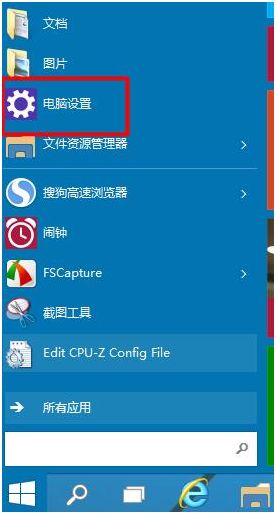
2、在弹出的“电脑设置”窗口中选择“隐私”选项。如图示:
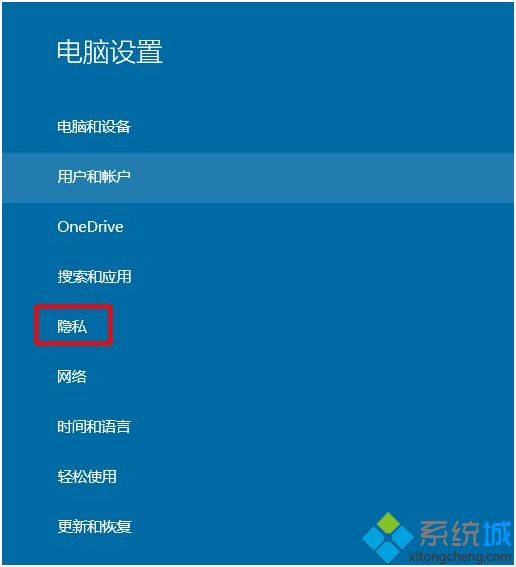
3、在“隐私”选项窗口中选择“麦克风”如图示:
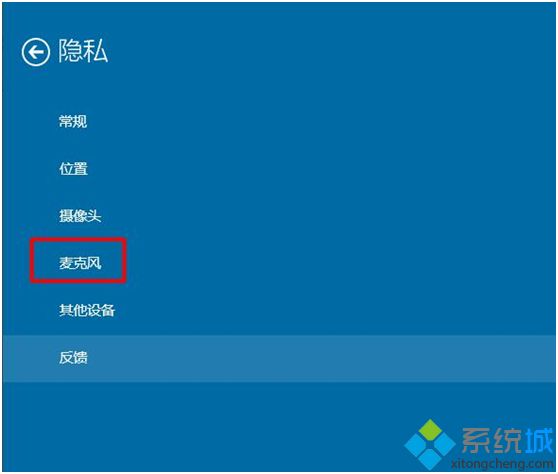
4、一般情况下,我们的“麦克风”默认是打开的,如果我们想把他关闭,我们可以用鼠标直接点击就可以关闭。如图示:
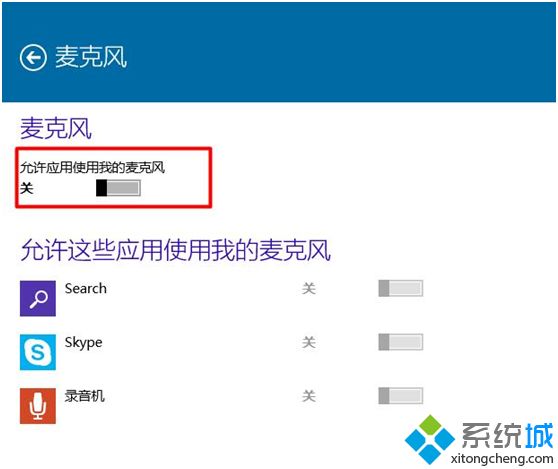
经常使用电脑的朋友们,如果你想要在重新打开麦克风的话,就用上面的方法试试吧,非常简单的几个步骤。
相关教程:打开或关闭win功能我告诉你msdn版权声明:以上内容作者已申请原创保护,未经允许不得转载,侵权必究!授权事宜、对本内容有异议或投诉,敬请联系网站管理员,我们将尽快回复您,谢谢合作!










